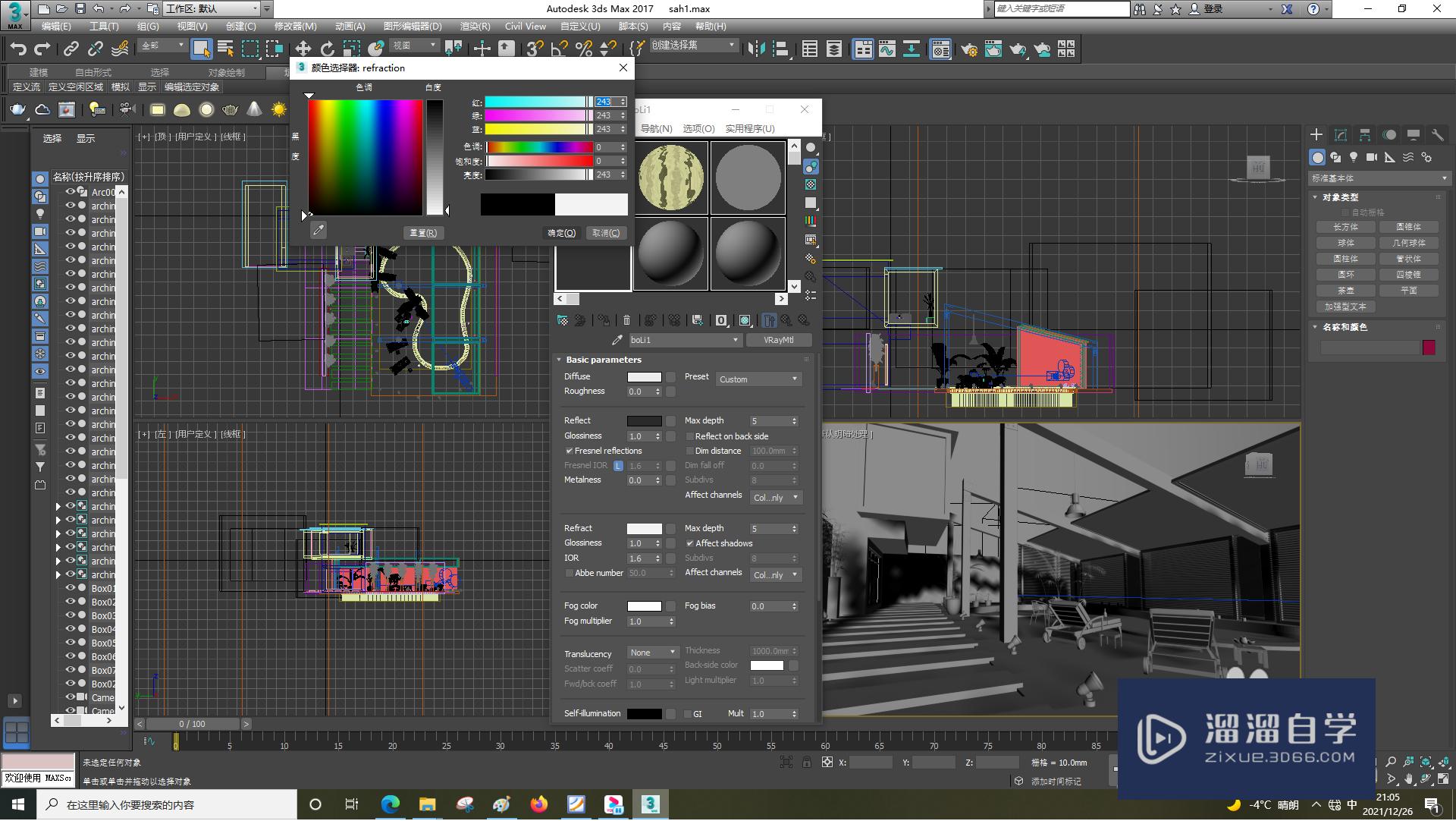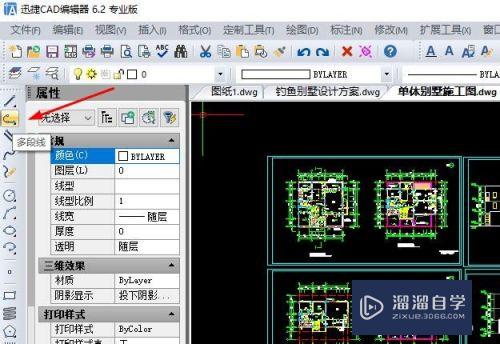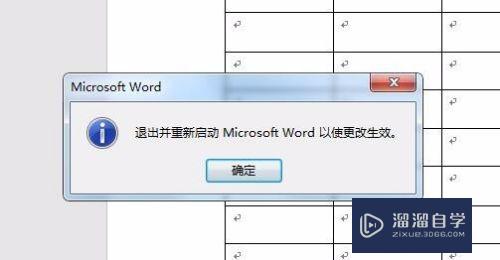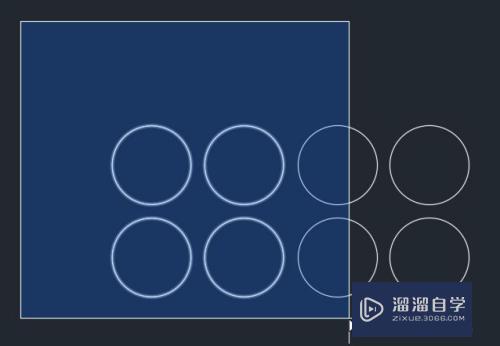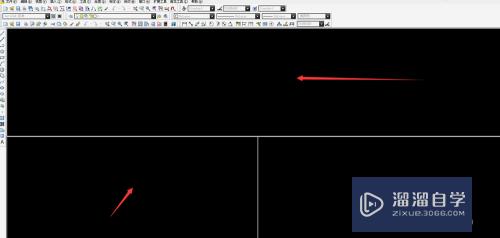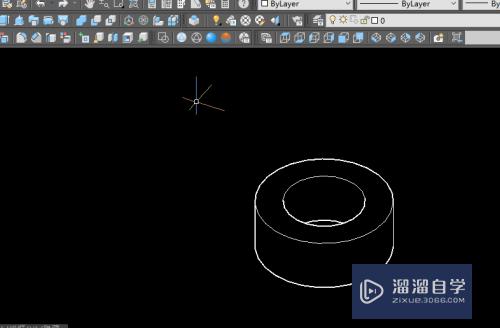CAD冻结和解冻图层功能怎么用(cad冻结和解冻图层功能怎么用不了)优质
CAD是比较常用的平面图纸设计软件。在使用CAD软件制图的时候。为乐方便操作我们会使用到图层。这样可以避免误操作到其他图形。可是CAD冻结和解冻图层功能怎么用?本次教程来告诉大家。
如果大家想要学习更多的“CAD”相关内容。点击这里可学习CAD免费课程>>
工具/软件
硬件型号:华硕(ASUS)S500
系统版本:Windows7
所需软件:CAD2014
方法/步骤
第1步
双击”CAD图形“。打开CAD图形。

第2步
点击”图层下拉栏“。选择点击”图层2“。
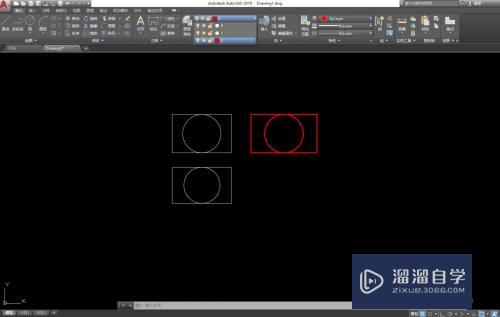
第3步
点击”图层“—”冻结“。
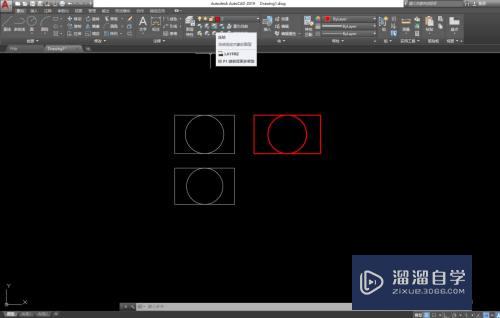
第4步
依次选择要冻结的图层的图形。
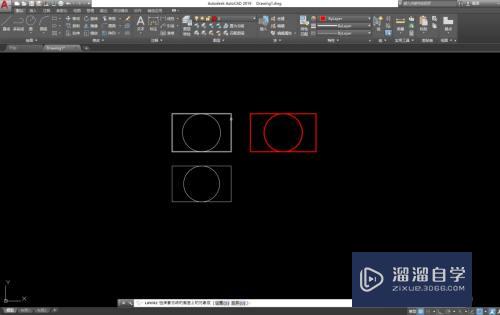
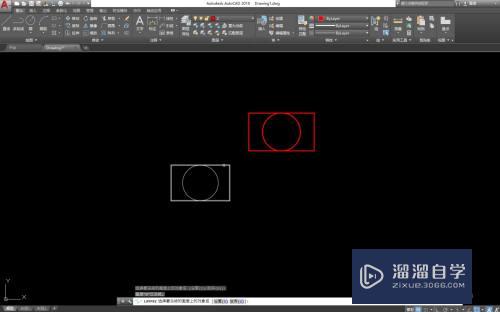
第5步
点击后。冻结效果如下。
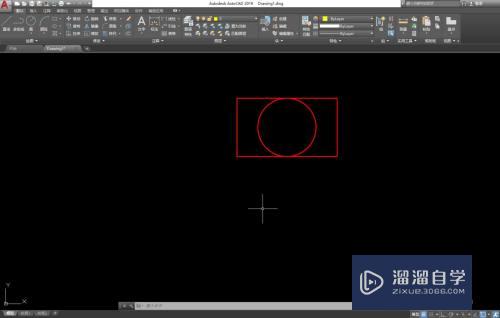
第6步
点击”解冻所有图层“。效果如下。
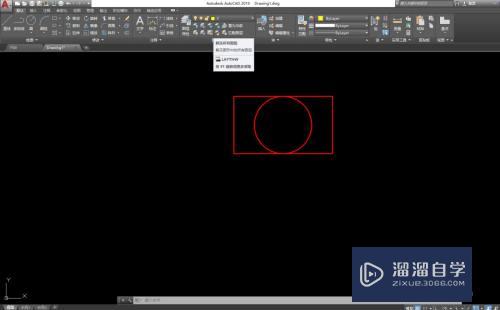

以上关于“CAD冻结和解冻图层功能怎么用(cad冻结和解冻图层功能怎么用不了)”的内容小渲今天就介绍到这里。希望这篇文章能够帮助到小伙伴们解决问题。如果觉得教程不详细的话。可以在本站搜索相关的教程学习哦!
更多精选教程文章推荐
以上是由资深渲染大师 小渲 整理编辑的,如果觉得对你有帮助,可以收藏或分享给身边的人
本文标题:CAD冻结和解冻图层功能怎么用(cad冻结和解冻图层功能怎么用不了)
本文地址:http://www.hszkedu.com/74974.html ,转载请注明来源:云渲染教程网
友情提示:本站内容均为网友发布,并不代表本站立场,如果本站的信息无意侵犯了您的版权,请联系我们及时处理,分享目的仅供大家学习与参考,不代表云渲染农场的立场!
本文地址:http://www.hszkedu.com/74974.html ,转载请注明来源:云渲染教程网
友情提示:本站内容均为网友发布,并不代表本站立场,如果本站的信息无意侵犯了您的版权,请联系我们及时处理,分享目的仅供大家学习与参考,不代表云渲染农场的立场!